应用介绍应用截图应用信息猜你喜欢热门资讯
应用介绍
小录屏app是一个录屏工具,还可以一键进行转发到各个社交平台中,然后一键保存,一键即可开始录制,它的功能强大,使用微信即可完成支付;用户在线裁剪的视频自动保存在视频列表中,感兴趣的朋友就赶快在下载使用吧!
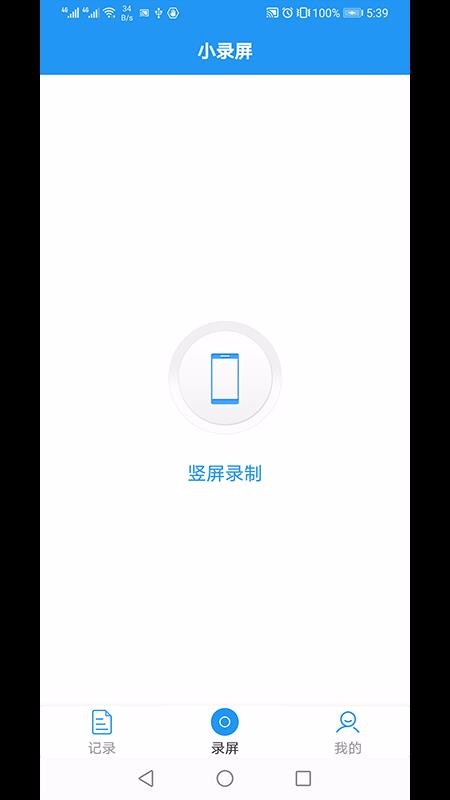
【手机录屏】截屏+录屏二合一,录音录屏和同步进行,专业的小录屏app;
【游戏录屏】支持各大热门游戏视频录制,游戏录屏高清流畅,页面不卡顿;
【电视投屏】录制的视频快捷投到电视上播放,视频从小到大,投出更多精彩;
【简易操作】一键开启录屏,支持安卓5.0以上系统免费游戏视频录制.
软件介绍
小录屏是一款简单易用的录屏软件。
软件特色
平台可以辅助许多喜欢录屏的朋友,点击首页录屏按钮,进入视频录制页面。
竖屏录制、横屏录制都很自由,点击按钮开始录制,操作起来更加方便。
录制状态分开始录屏、暂停录屏、恢复录屏和停止录屏四种状态,暂停录制可以恢复录制继。
软件亮点
录制过程中支持将程序退到后台进行录制,点击STOP按钮结束录制,保存视频并出现在视频列表。
暂只视频剪裁,剪裁成功后保存视频,将新生产一个剪裁后的视频在视频列表中。
点击通知栏截图按钮或者点击悬浮弹窗按钮,触发截图功能,截图成功后出现在图片列表中。
软件优势
功能齐全
各种视频编辑工具,一应俱全;
视频剪辑
精彩视频,任意见即;
视频保存
精彩视频,一键保存。
功能介绍
录制首页:
1. 点击首页->录屏, 进入视频录制页面
2. 按钮显示竖屏录制或者横屏录制,点击按钮开始录制
3. 录制状态分开始录屏、暂停录屏、恢复录屏和停止录屏四种状态,暂停录制可以恢复录制继。
4. 录制过程中支持将程序退到后台进行录制
5. 点击STOP按钮结束录制,保存视频并出现在视频列表。
4. 有三个地方可以操作录制按钮,界面内圆形按钮+通知栏常驻按钮+悬浮弹窗
视频列表:
1. 点击首页->记录->视频, 进入视频列表页面
2. 点击列表缩略图后调用系统播放器播放视频。
3. 点击剪裁按钮打开视频编辑页面
4. 点击垃圾桶删除视频
5. 长按触发多删除功能
6. 点击分享按钮,对视频进行分享
7. 下拉触发下拉刷新,如果视频没有出现在视频列表,试试下拉刷新功能
视频编辑:
1. 暂只视频剪裁,剪裁成功后保存视频,将新生产一个剪裁后的视频在视频列表中。
截图:
1. 点击通知栏截图按钮或者点击悬浮弹窗按钮,触发截图功能,截图成功后出现在记录-图片列表中
截图列表:
1. 点击首页->记录->图片, 进入截图列表页面
2. 点击列表图片进入图片预览页面,支持缩放预览
3. 点击垃圾桶删除图片
4. 长按触发多删除功能
5. 点击分享按钮,对图片进行分享
6. 下拉触发下拉刷新,如果图片没有出现在图片列表,试试下拉刷新功能
设置页面:
1. 能配置横屏幕或者竖屏录制
2. 能修改录制屏幕的分辨率
3. 支持悬浮菜单控制录屏状态,开启后可以在任何应用上控制录屏状态
4. 支持修改悬浮球大小
5. 能配置录制声音或者不允许
6. 可以查看视频和图片存储路径
常驻通知栏显示:
1. 开始按钮,点击开始屏录屏,如未获取权限将弹出授权弹窗
2. 暂停按钮
3. 恢复按钮
4. 停止按钮
5. 截图按钮, 点击触发截图功能
6. 主页按钮,点击会到主界面
悬浮菜单显示:
1. 悬浮球需在设置页面开启权限后才能显示
2. 悬浮球初始位置显示在屏幕中间靠右边位置,点击悬浮球展开悬浮菜单
3. 开始按钮,点击开始屏录屏,如未获取权限将弹出授权弹窗
4. 暂停按钮
5. 恢复按钮
6. 停止按钮
7. 截图按钮, 点击触发截图功能
8. 主页按钮,点击会到主界面
多语言支持,在设置页面支持切换:
1.简体中文
2.繁体中文
3.英文
应用分发
开发者提交应用
应用提交与审核
开发者支持文档
常见问题及解答
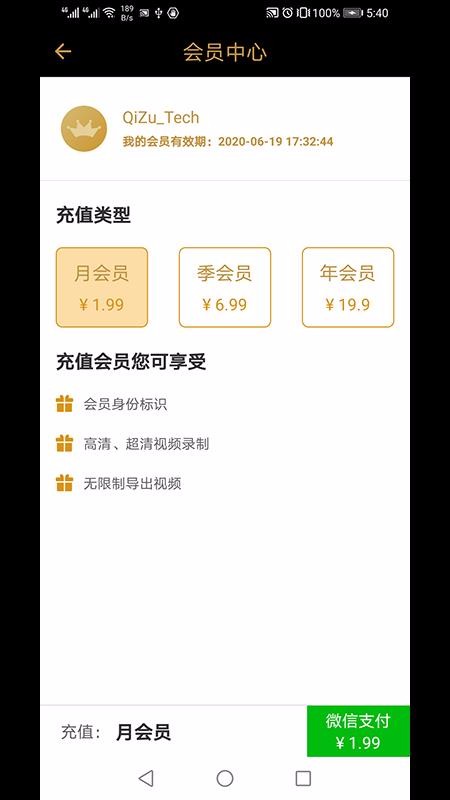
1.点击首页,再点录屏, 进入视频录制页面;
2.按钮显示竖屏录制或者横屏录制,点击按钮开始录制;
3.录制状态分开始录屏、暂停录屏、恢复录屏和停止录屏四种状态,暂停录制可以恢复录制继;
4.录制过程中支持将程序退到后台进行录制;
5.点击STOP按钮结束录制,保存视频并出现在视频列表。
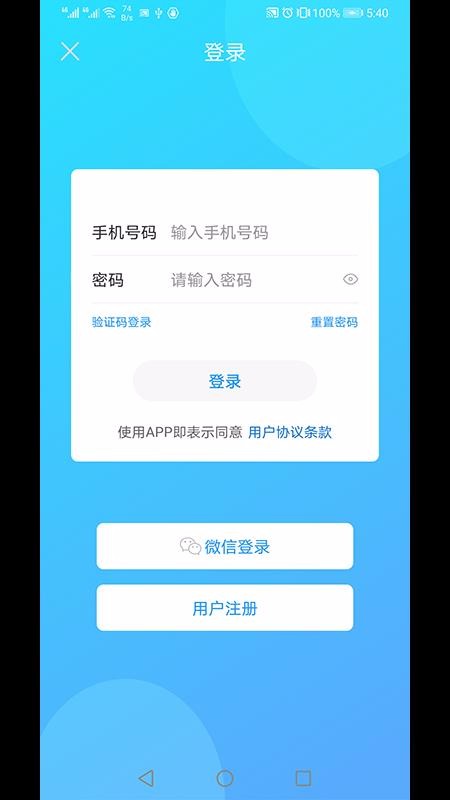
1、录制过程中支持将程序退到后台进行录制,点击stop按钮结束录制,保存视频并出现在视频列表。
2、暂只视频剪裁,剪裁成功后保存视频,将新生产一个剪裁后的视频在视频列表中。
3、点击通知栏截图按钮或者点击悬浮弹窗按钮,触发截图功能,截图成功后出现在图片列表中。
1、专业游戏录屏工具:强大的录屏编码技术,实现起来屏幕的录制效果更加流畅
2、专业免费的手机录屏工具:免费录屏时长无限制,分享无水印、分享无限制,录制视频无限制下载和导入相册。
3、强大的悬浮球功能:录屏过程中摇一摇即可完成视频录制
1、视频剪辑-精彩视频,任意见即;
2、视频保存-精彩视频,一键保存;
3、功能齐全-各种视频编辑工具,一应俱全。
应用截图
应用信息
应用版本
v1.3.8语言
中文运行环境
厂商名称
未知权限说明
点击查看隐私说明
点击查看热门app排行榜